El ip> El comando en Linux es una poderosa utilidad para la configuración y administración de redes. Permite a los usuarios interactuar con varios componentes de red, como interfaces de red, tablas de enrutamiento, direcciones y más. En esta guía profundizaremos en ip> comando, cubriendo cada aspecto con ejemplos, código y explicaciones detalladas.
Introducción al comando IP en Linux
El ip> El comando es parte del iproute2> paquete y sirve como un reemplazo versátil para herramientas de red más antiguas como ` ifconfig> `> y ` route> `> . Proporciona una interfaz unificada para configurar y administrar ajustes de red en distribuciones modernas de Linux.
Uso básico y sintaxis del comando IP
La sintaxis básica delip>comando es el siguiente:
ip [OPTIONS] OBJECT help>
Dónde:
- OPCIONES : Opciones adicionales que modifican el comportamiento del comando.
- OBJETO : El componente de red con el que desea interactuar (por ejemplo, enlace, dirección, ruta).
- DOMINIO : La acción que desea realizar en el objeto especificado.
- ayuda : muestra información de ayuda sobre el objeto o comando especificado.
Ejemplos de comandos IP e implementación práctica
- Visualización de interfaces de red y direcciones IP mediante el comando IP
- Configuración de interfaces de red mediante el comando IP
- Administrar tablas de enrutamiento mediante el comando IP
- Cambiar el estado de la interfaz mediante el comando IP
- Visualización de estadísticas detalladas de la interfaz mediante el comando IP
Visualización de interfaces de red y direcciones IP mediante el comando IP
Para ver información sobre las interfaces de red y sus direcciones IP asociadas, utilice el siguiente comando:
ip addr show>
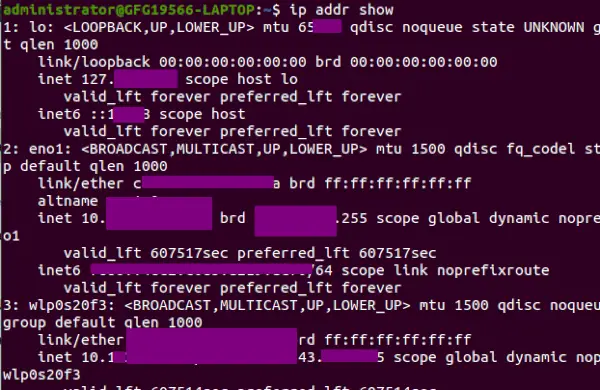
mostrando la interfaz de red
Este comando muestra detalles como nombres de interfaz (` eth0`> , ` wlan0`> ), direcciones MAC, direcciones IPv4 e IPv6, máscaras de subred y más.
Configuración de interfaces de red mediante el comando IP
Para configurar una interfaz de red, puede utilizar el comando ` ip link`> comando seguido de la acción (por ejemplo, ` set`> , ` add`> , ` delete`> ).
Por ejemplo : para configurar la dirección IP de una interfaz:
sudo ip addr add 192.168.1.100/24 dev eth0>
Este comando asigna la dirección IP ` 192.168.1.100`> con una máscara de subred de ` 24`> (equivalente a255.255.255.0>) haciaeth0>interfaz.
Administrar tablas de enrutamiento mediante el comando IP
Ejemplo 1: eliminar una ruta
Para eliminar una ruta existente de la tabla de enrutamiento, puede usar el comando ` ip route delete`> dominio. Por ejemplo:
sudo ip route delete 10.0.0.0/24 via 192.168.1.1 dev eth0>
Este comando elimina la ruta al ` 10.0.0.0/24`> red a través de la puerta de enlace ` 192.168.1.1`> a través del ` eth0`> interfaz.
Ejemplo 2: cambiar la puerta de enlace predeterminada
Para cambiar la puerta de enlace predeterminada para el tráfico saliente, puede modificar la ruta predeterminada usando el comando ` ip route`> dominio. Por ejemplo:
eol en pitón
sudo ip route add default via 192.168.1.254 dev eth0>
Este comando establece ` 192.168.1.254`> como la nueva puerta de enlace predeterminada a través del ` eth0`> interfaz.
Cambiar el estado de la interfaz mediante el comando IP
Ejemplo 1: abrir una interfaz
Para abrir una interfaz (activarla), puede usar el comando ` ip link`> comando con el ` set`> acción. Por ejemplo:
sudo ip link set eth0 up>
Este comando trae el ` eth0`> conectarse, permitiéndole enviar y recibir tráfico de red.
Ejemplo 2: Cambio de MTU (Unidad de transmisión máxima)
Para cambiar la MTU (unidad de transmisión máxima) de una interfaz de red, puede utilizar el ` ip> > link`> comando con el ` set`> acción y el ` mtu`> parámetro. Por ejemplo:
sudo ip link set eth0 mtu 1500>
Este comando establece la MTU del ` eth0`> interfaz para ` 1500`> bytes.
Visualización de estadísticas detalladas de la interfaz mediante el comando IP
Ejemplo 1: Monitoreo del tráfico de la interfaz
Para monitorear el tráfico de red en tiempo real en una interfaz específica, puede usar el ` ip -s link`> comando en combinación con herramientas como ` watch> `> o ` grep> `> para filtrar la salida. Por ejemplo:
watch -n 1 'ip -s link show eth0 | grep 'RX bytes''>
Este comando monitorea continuamente el tráfico de recepción (RX) en el ` eth0`> interfaz, actualizándose cada segundo.
Ejemplo 2: visualización de errores de interfaz
Para identificar posibles problemas con una interfaz de red, puede utilizar elip -s link>comando para mostrar estadísticas detalladas, incluido el recuento de errores. Por ejemplo:
ip -s link show eth0 | grep -E 'errors|dropped'>
Este comando muestra estadísticas relacionadas con errores de paquetes y paquetes descartados en eleth0>interfaz.
Opciones disponibles en el comando IP en Linux
| Opciones | Descripción | Uso de ejemplo |
|---|---|---|
| DIRECCIÓN | Muestra todas las direcciones IP asociadas con todos los dispositivos de red. | dirección IP |
| Mostrar información relacionada con una interfaz específica. | mostrar dirección IP (interfaz) | |
| enlace | Muestra información de la capa de enlace, incluidas las características de los dispositivos de la capa de enlace disponibles actualmente. | enlace ip |
| Mostrar estadísticas de varias interfaces de red. | enlace ip-s | |
| Mostrar estadísticas de una interfaz de red específica. rudyard kipling si explicación | ip -s enlace mostrar (interfaz) | |
| ruta | Muestra la tabla de enrutamiento, que muestra los paquetes de ruta que tomará su red. | ruta IP |
| agregar | Asigne una dirección IP a una interfaz. | ip a add (ip_address) dev (interfaz) |
| del | Eliminar una dirección IP asignada de una interfaz. | ip a del (ip_address) dev (interfaz) |
| arriba | Habilite una interfaz de red. | enlace ip configurado (interfaz) arriba lista c# |
| abajo | Deshabilite una interfaz de red. | enlace ip configurado (interfaz) inactivo |
| monitor | Monitoree y muestre el estado de dispositivos, direcciones y rutas continuamente. | monitor ip |
| ayuda | Mostrar información de ayuda sobre el ` | ayuda IP |
| vecino | Ver la dirección MAC de los dispositivos conectados al sistema. | vecino ip |
| Eliminar una entrada ARP. | ip vecino del (ip_address) dev (interfaz) | |
| Agregue una entrada ARP. | ip vecino agregar (ip_address) dev (interfaz) |
1. dirección
Esta opción se utiliza para mostrar todas las direcciones IP asociadas con todos los dispositivos de red.
ip address>
dirección IP
Esto mostrará la información relacionada con todas las interfaces disponibles en nuestro sistema.
2. enlace
Se utiliza para mostrar información de la capa de enlace; Obtendrá las características de los dispositivos de capa de enlace disponibles actualmente. Cualquier dispositivo de red que tenga un controlador cargado puede clasificarse como dispositivo disponible.
C#
ip link>
enlace ip
Esta opción de enlace cuando se usa con -s La opción se utiliza para mostrar las estadísticas de las distintas interfaces de red.
ip -s link>
enlace ip-s
Y, para obtener información sobre una interfaz de red en particular, agregue una opción mostrar seguida del nombre de la interfaz de red en particular.
ip -s link show (interface)>
Por ejemplo:
ip -s link show enp3s0>
enlace ip -s muestra enp3s0
3. monitorear:
Este comando puede monitorear y mostrar el estado de dispositivos, direcciones y rutas continuamente.
ip monitor>
monitor ip
4. vecino:
Este comando se utiliza para ver la dirección MAC de los dispositivos conectados a su sistema.
ip neighbour>
vecino ip
- ESTABLE: Esto significa que el vecino es válido, pero probablemente ya sea inalcanzable, por lo que el núcleo intentará comprobarlo en la primera transmisión.
- ACCESIBLE: Esto significa que el vecino es válido y accesible.
- DEMORA: Esto significa que se envió un paquete al vecino estable y el núcleo está esperando confirmación.
- Eliminar una entrada ARP:
ip neighbour del (ip_address) dev interface>
Por ejemplo:
ip neighbour del 192.168.0.200 dev enp3s0>
Agregue una entrada ARP:
ip neighbour add (ip_address) dev interface>
Por ejemplo:
ip neighbour add 192.168.0.200 dev enp3s0>
Conclusión
El `ip` El comando en Linux es una poderosa herramienta que se utiliza para realizar tareas administrativas. Podemos decir que este comando es la versión mejorada del obsoleto comando `ifconfig`. Como comentamos, este comando se puede utilizar para manipular dispositivos, enrutamiento y túneles. Este comando `ip` también puede monitorear el estado de dispositivos, rutas y direcciones. En general, podemos decir que este comando es una herramienta versátil que puede resultar útil para que los administradores de red administren sus redes de manera más eficiente.
